Lernen So ändern Sie die Größe eines Bilds Die Bedeutung von visuell ansprechenden Inhalten kann nicht genug betont werden. Die Notwendigkeit, visuell ansprechende Inhalte zu ändern oder zu verändern, kommt bei verschiedenen Aktivitäten und Plattformen vor. Ob es darum geht, die Größe von Bildern für eine bestimmte Webseite zu ändern, auffällige Bilder für soziale Medien zu verbessern oder sie sogar in die Seiten einer Präsentation einzufügen, es gibt Fähigkeiten, die man verstehen muss. Dieser Artikel gibt Ihnen einen Einblick in verschiedene Tools und Techniken, mit denen Sie die Größe von Bildern ändern und gleichzeitig die Schärfe der Bilder beibehalten können, sodass jedes von Ihnen verwendete Bild klar und auffällig ist, unabhängig von der Größe.
Teil 1. Gründe für die Größenänderung von Bildern
1. Verbesserung der Website-Geschwindigkeit:
Größere Bilder verlangsamen das Laden der Seiten, was die Benutzer ärgert. Wenn Benutzer die Größe von Bildern ändern, bieten sie kurze Ladezeiten; daher bietet die Website optimale Leistung und verbessert ihr Ranking in den Suchmaschinen.
2. Reduzieren der Bildgröße zur Optimierung des internen Speicherplatzes:
Größere Bilder mit höherer Auflösung beanspruchen viel Speicherplatz auf Geräten und in Clouds. Durch die Größenanpassung dieser Bilder wird Speicherplatz freigesetzt, sodass die Organisation und Sicherung von Daten ohne allzu große Qualitätseinbußen möglich ist.
3. Einhaltung der Site-Spezifikationen:
Auf Websites, Blogs und Social-Media-Plattformen gelten häufig Einschränkungen hinsichtlich der Größe von Fotos oder Bildern. Wenn Sie diese Richtlinie mit der Größenanpassung von Bildern kombinieren, stellen Sie sicher, dass Ihre Inhalte richtig angezeigt werden, und verbessern so Ihre Online-Glaubwürdigkeit und Professionalität.
4. Steigern Sie die Aufmerksamkeit durch den Einsatz von Worten und Bildern:
Neben der Größe von Bildern kann die Größenänderung deren Aufmerksamkeit und sogar die Detailgenauigkeit verbessern, insbesondere beim Umgang mit Bildern für den digitalen Gebrauch wie Miniaturansichten, Profilbildern und verschiedenen Bannerbildern in den am besten geeigneten Größen.
Teil 2. So ändern Sie die Größe eines Bildes (Schritt-für-Schritt-Anleitung)
Die Größenanpassung eines Bildes ist aus verschiedenen Gründen notwendig. Ans legt den Schwerpunkt auf die Verbesserung der Bildqualität für den Druck. Im Folgenden finden Sie einige der besten Tools, die online, über Software oder mobile Apps verfügbar sind und Ihnen dabei helfen, die Größe von Bildern effektiv anzupassen.
1. AVAide Image Upscaler (Online)
Mit AVAide Image Upscaler, man muss sich keine Sorgen über Pixelbildung machen, da es sich um ein KI-basiertes Upscaling-Tool handelt. Jeder kann seine Bilder vergrößern, indem er auf die Schaltfläche „Vergrößern“ klickt, wodurch die Bilder sogar mit einem einzigen Klick bis zu 8-fach vergrößert werden können.
Merkmale:
• Innerhalb des AVAide-Tools stehen den Benutzern die Optionen 2×, 4× und sogar 6×, 8× oder jede andere erforderliche Größenanpassung zur Verfügung.
• Es unterstützt verschiedene Dateitypen wie JPG, JPEG und BMP und stellt so sicher, dass es auf möglichst vielen Plattformen verwendet werden kann.
• AVAide bringt intelligente Tools Bildqualität verbessern durch Entfernen der Unschärfe.
• Die endgültigen Bilder sind garantiert frei von Wasserzeichen, sodass die Benutzer sie ordnungsgemäß verwenden können.
- Vorteile
- Das Beste an dieser Anwendung ist ihre Einfachheit; jeder kann sie verwenden, auch wenn er noch nie etwas bearbeitet hat.
- Für solche Bilder gibt es eine Erklärung: Sie weisen kein Firmenbranding zur Aufwertung auf.
- Der Bildverbesserungsdienst ist schnell und liefert innerhalb einer Minute ein Ergebnis.
- Nachteile
- Da es sich um eine webbasierte Anwendung handelt, kann es in abgelegenen Regionen mit schlechter Konnektivität zu Problemen kommen, da sie von einer konstanten Internetversorgung abhängig ist.
Verfahren:
Schritt 1Gehen Sie zur AVAide Image Upscaler-Seite. Wählen Sie nun die Schaltfläche mit der Aufschrift Wähle ein Foto. Laden Sie dann ein beliebiges geeignetes Bild von Ihrem Gerät in einem Format wie JPG, JPEG oder BMP hoch.
Schritt 2Sie wählen nun eine bevorzugte Vergrößerung Faktor zwischen 2×, 4×, 6×, und 8×. Die KI optimiert und skaliert das Bild selbstständig und verbessert so die Qualität, ohne dass Sie weiter eingreifen müssen.
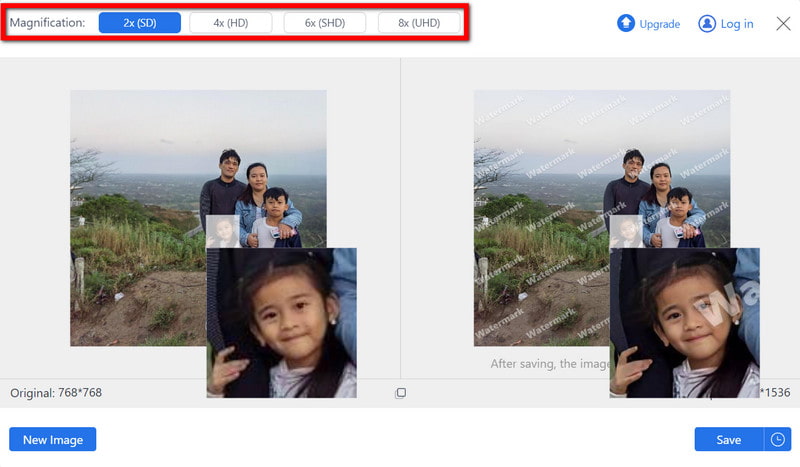
Schritt 3Nachdem die Verbesserung abgeschlossen ist, können Sie eine Vorschau des Ausgabebilds anzeigen. Laden Sie abschließend das skalierte Foto herunter, indem Sie auf Speichern Schaltfläche in jedem fertigen Programm ohne Wasserzeichen.
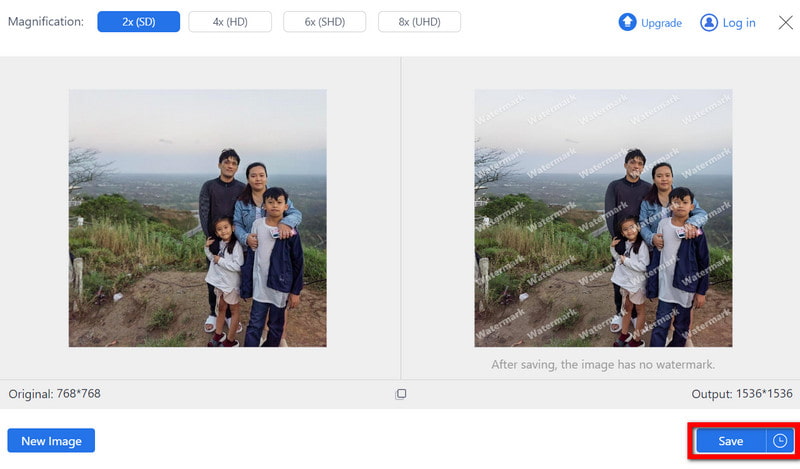
2. ResizePixel (Online)
ResizePixel ist ein recht unkomplizierter, aber dennoch recht effektiver Foto-Optimierer und Online-Dienstprogramm, mit dem Sie die Größe von Zielbildern in Pixeln oder durch prozentuale Vergrößerung oder Verkleinerung ändern können. Es verfügt sogar über minimale Bearbeitungsfunktionen wie Zuschneiden und Bildablage.
Merkmale:
• Die Bildabmessungen können auf bestimmte Pixel oder Prozentwerte in Pixeln festgelegt werden, sodass die Größe entsprechend verschiedener Kriterien angepasst werden kann.
• ResizePixel akzeptiert die Formate JPG, PNG, GIF, BMP, TIFF und WebP.
• Zuschneiden und Bildkomprimierung sind enthalten, wodurch sich einige einfache Änderungen leichter erzielen lassen.
- Vorteile
- Die Schnittstelle ist einfach.
- Da es sich um ein Online-Tool handelt, ist keine Softwareinstallation erforderlich.
- Nachteile
- Es verfügt nicht über ausgefeilte Bearbeitungswerkzeuge für kompliziertere Aufgaben.
Verfahren:
Schritt 1Gehen Sie zur ResizePixel-Hauptseite und klicken Sie auf das Bild hochladen Schaltfläche, um das Beispielbild zu importieren.
Schritt 2Geben Sie dann je nach Größenänderungsanforderung die Breite und Höhe in Pixeln oder Prozent an.
Schritt 3Nachdem Sie die Größe geändert und das Bild gespeichert haben, können Sie es ganz einfach herunterladen, indem Sie auf Herunterladen Option auf dem Bildschirm.
3. Fotor (Online)
Fotor ist eines der High-End-Online-Bearbeitungstools und verfügt neben anderen Fotobearbeitungsfunktionen, die das Filtern, Zuschneiden und Verbessern von Bildern umfassen, über hervorragende Möglichkeiten zur Größenänderung.
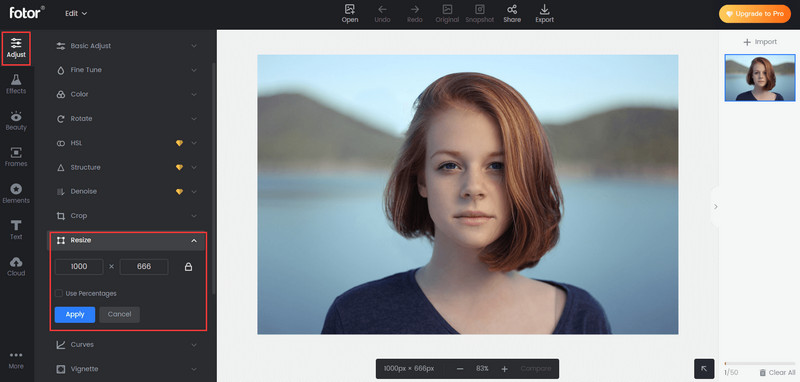
Merkmale:
• Es unterstützt verschiedene Formate wie JPG, PNG, BMP und andere und kann mit jedem Bild arbeiten.
• Fotor ist auch ein beliebter Bildverbesserer mit Filtern und Fotovergrößerern, der sich für Benutzer eignet, die ihre Bilder gerne weiter bearbeiten möchten.
- Vorteile
- Fotor verfügt über eine einfache Benutzeroberfläche und ist daher für neue Benutzer und Benutzer ohne große Erfahrung mit der Bearbeitung leicht zugänglich.
- Fotor bietet grundlegende und erweiterte Bearbeitungsoptionen und wird daher den Anforderungen eines breiten Publikums gerecht.
- Nachteile
- Die meisten Tools sind gratis und kostenfrei. Für höherwertige Tools ist für den Zugang zur Mitgliedschaft jedoch ein voll bezahltes Abonnement erforderlich.
Verfahren:
Schritt 1Gehen Sie zunächst zu Fotor und klicken Sie auf Ein Foto bearbeiten Schaltfläche. Wählen Sie auf Ihrem Computer das Bild aus, das Sie hochladen möchten.
Schritt 2Gehen Sie anschließend zum Menü auf der linken Seite und klicken Sie auf Größe ändern Option. Ändern Sie die Größe, indem Sie die genaue Anzahl der Pixel eingeben oder das Foto um einen bestimmten Prozentsatz skalieren.
Schritt 3Nachdem Sie die Größenänderung abgeschlossen haben, drücken Sie die Herunterladen Klicken Sie oben rechts auf dem Display auf die Schaltfläche. Wählen Sie bei entsprechender Aufforderung den Dateityp aus, den Sie herunterladen möchten. Das Bild mit der geänderten Größe wird dann auf Ihrem Computer gespeichert.
4. Adobe Photoshop (Software)
Photoshop ist eine der beliebtesten Anwendungen für alle, die eine 100%ige Genauigkeit bei der Größenanpassung von Bildern wünschen. Solche Tools sowie andere Verfeinerungstechniken sind ebenfalls vorhanden.
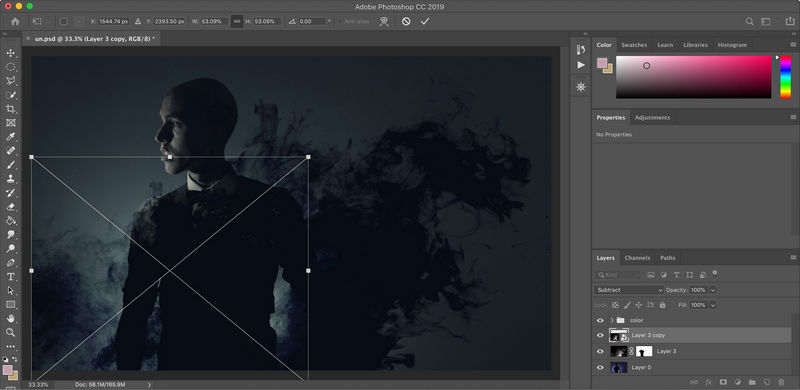
Merkmale:
• Dieses Programm stellt die Bildanforderungen eines Bildes bereit, sodass die Größe und Skalierung des Bildes geändert werden kann.
• Diese Anwendung unterstützt alle sinnvollen und herkömmlichen Bilddateiformate und ermöglicht so die Durchführung einer unbegrenzten Anzahl von Projekten.
• Zu den Auflösungsreglern gehören DPI und PPI, die Benutzer je nach Bedarf und für bestimmte Ausgaben anpassen können.
- Vorteile
- Grafikdesigner und Fotografen entscheiden sich für Photoshop, eines der besten Programme zur Bildbearbeitung. Es ist für die Bearbeitung hochwertiger Bilder bekannt.
- Es ist zulässig, die Programme hinsichtlich der Bildparameter zu verändern.
- Nachteile
- Für die Verwendung von Photoshop ist der Erwerb einer monatlichen Mitgliedschaft erforderlich, was für einen Gelegenheitsnutzer oder sogar eine Person mit finanziellen Einschränkungen ungeeignet ist.
Verfahren:
Schritt 1Starten Sie Photoshop und öffnen Sie das Bild, mit dem Sie arbeiten möchten, indem Sie auf Datei öffnen und wählen Sie die gewünschte Datei von Ihrem Gerät aus.
Schritt 2Gehen Sie dann zu Bild > Bildgröße. Passen Sie die Größe des Portraits an, indem Sie die für Ihr jeweiliges Bild erforderliche Auflösung eingeben.
Schritt 3Nachdem Sie sich an die neue Größe gewöhnt haben, gehen Sie zu Datei Bild speichern unter Um das Bild zu speichern, wählen Sie das gewünschte Format und den Zielort, an dem Sie die Datei speichern möchten
5. Movavi Photo Editor (Software)
Ein Bildeditor, mit dem man gerne arbeitet und der bei Bedarf die Größe von Bildern ändern kann. Er ist sehr einfach und ideal für Anfänger und bietet mehr Funktionen wie Schnitte, Filter und Bildbereinigung.
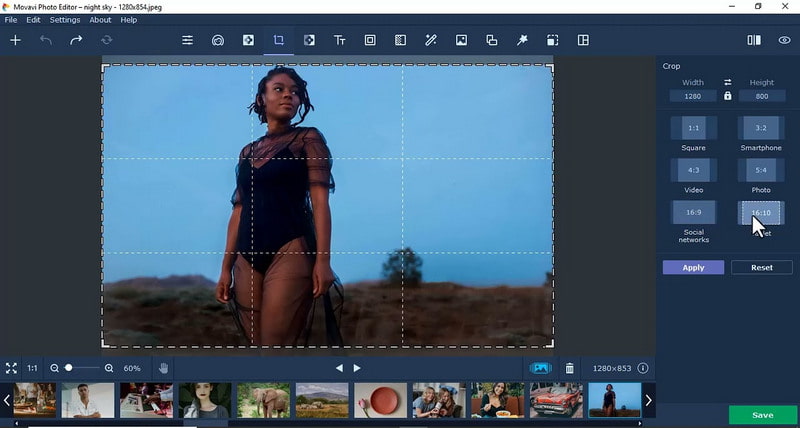
Merkmale:
• Movavi Photo Editor bietet sofortige Größenanpassung und schnelle Bildbearbeitung und ermöglicht so eine einfache und problemlose Bildänderung, ohne dass die App gekauft werden muss.
• Unterstützt verschiedene häufig verwendete Dateien für den Bildimport und -export, darunter JPG, PNG, BMP, RAW und andere.
• Movavi bietet auch Zusatzwerkzeuge wie Retusche, Zuschneiden und Verbesserung an, die den Kunden mehr Bearbeitungsmöglichkeiten bieten.
- Vorteile
- Es ist eines der aufwendigsten Tools und verfügt über eine sehr benutzerfreundliche visuelle Benutzeroberfläche.
- Movavi Photo Editor unterstützt die Größenänderung mehrerer Fotos gleichzeitig. Benutzer können die Größe mehrerer Fotos gleichzeitig ändern und so Zeit sparen.
- Nachteile
- Einige erweiterte Bearbeitungsfunktionen sind kostenpflichtig, was für diejenigen, die nach kostenlosen Optionen suchen, ungünstig sein kann.
Verfahren:
Schritt 1Starten Sie den Movavi Photo Editor und wählen Sie die Datei öffnen Option, das zu bearbeitende Bild aufzurufen.
Schritt 2Der nächste Schritt besteht darin, zu wählen Größe ändern aus der Seitenleiste, nachdem Sie das Bild hochgeladen haben. In einem vertikalen und horizontalen Feld können Sie die Bildabmessungen manuell eingeben oder eine Vorgabe für die Bildgröße auswählen.
Schritt 3Wenn Sie die Größe des Bilds auf die gewünschte Länge geändert haben, klicken Sie auf Export um die bearbeitete Bilddatei am gewünschten Ort auf Ihrem Computer zu speichern.
6. GIMP (Software)
GIMP ist ein kostenloses, quelloffenes Bildbearbeitungsprogramm, das Ihnen die gleichen Möglichkeiten zur Größenänderung und Bearbeitung wie Photoshop bietet. Es ist ideal für fortgeschrittene Benutzer, die mehr Leistung wünschen, als einfache kostenlose Apps bieten können, ohne finanzielle Einschränkungen.

Merkmale:
• GIMP bietet Benutzern Werkzeuge zum Ändern der Bildgröße, z. B. zum Vergrößern, Zuschneiden oder Drehen von Bildern und umfasst somit eine umfassende Palette grundlegender Bearbeitungsaktivitäten.
• Dieses Programm kann mit verschiedenen Erweiterungen arbeiten, darunter JPG, PNG, GIF und TIFF, sodass Benutzer mit verschiedenen Bildern arbeiten können.
• Die GIMP-Anwendung umfasst auch zusätzliche Attribute wie Filter und Ebenen, die bei der erweiterten Bearbeitung hilfreich sind sowie zunehmende Pixel.
- Vorteile
- GIMP kann kostenlos heruntergeladen und verwendet werden, da es sich um eine Software handelt, die den Benutzern einen Open-Source-Vorteil bietet.
- GIMP ist außerdem effizient und kann mithilfe anderer Plugins erweitert werden, die je nach Bedarf der Benutzer in GIMP integriert werden können.
- Nachteile
- Die meisten Benutzer werden zustimmen, dass die meisten einfacheren Fotobearbeitungstools eine Lernkurve haben.
Verfahren:
Schritt 1Starten Sie GIMP, gehen Sie zu Datei in der oberen linken Ecke und wählen Sie Offen. Laden Sie das Bild, das Sie bearbeiten möchten.
Schritt 2Wenn das Bild geöffnet ist, gehen Sie zu Bild und wählen Sie Bild skalieren. An dieser Stelle können Sie die Größe Ihres Bildes ändern, indem Sie die gewünschten neuen Abmessungen eingeben.
Schritt 3Nachdem Sie die Größe des Bildes geändert haben, gehen Sie zu Datei exportieren als und exportieren Sie Ihr bearbeitetes Bild im gewünschten Format und an den gewünschten Speicherort auf Ihrem Gerät.
7. Snapseed (mobil)
Snapseed ist eine mobile App zum Bearbeiten von Fotos. Sie kann sowohl unter iOS- als auch unter Android-Betriebssystemen verwendet werden. Die Benutzer können die Größe ihrer Fotos mit Effekten ändern und unter anderem Helligkeit und Kontrast erhöhen.
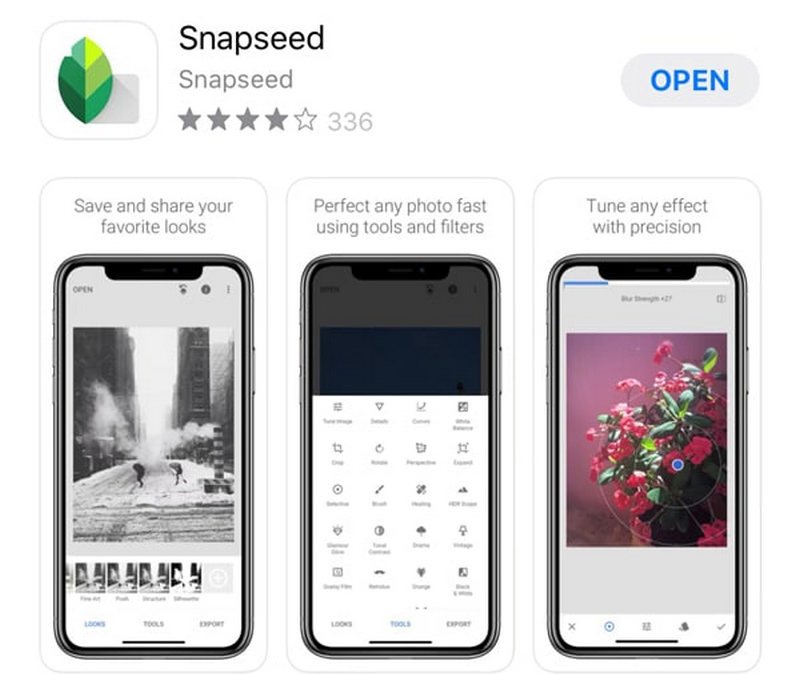
Merkmale:
• Snapseed ist eine Telefonanwendung, die einfachen Zugriff auf Bildbearbeitung und Größenanpassung bietet; sie ist recht umfangreich. Und noch besser: Sie ist kostenlos.
• Wie andere anwendungsbasierte Fotosoftware verfügt Snapseed über spezielle Steuerelemente zur Bildbearbeitung und ermöglicht das Zuschneiden, Drehen und Ändern der Größe von Bildern, um die gewünschten Effekte zu erzielen.
- Vorteile
- Die Anwendung ist leicht zu handhaben und verfügt über eine einfache Benutzeroberfläche, die Mobiltelefonbenutzern schnelle Änderungen unterwegs ermöglicht.
- Eine integrierte vollständige Bearbeitungssuite mit verschiedenen Werkzeugen und Filtern ermöglicht Benutzern eine effiziente Bearbeitung ihrer Fotos.
- Nachteile
- Nur für mobile Schnappschüsse ist ein Desktop erforderlich, was für Benutzer, die gerne am Computer mit Bildern herumspielen, eine Einschränkung darstellen kann.
Verfahren:
Schritt 1Öffnen Sie zunächst Snapseed und laden Sie das zu bearbeitende Bild, indem Sie auf + Schaltfläche auf der Hauptseite.
Schritt 2Nachdem das Bild hochgeladen wurde, richten Sie Ihre Aufmerksamkeit auf Werkzeug und wählen Sie entweder Ernte oder Bild optimieren um die Größe nach Bedarf zu ändern.
Schritt 3Klicken Sie abschließend auf Export um das skalierte Bild in Ihrem Gadget zu behalten.
8. Adobe Lightroom (mobil)
Lightroom Mobile ist eine erweiterte Anwendung für professionelle Fotografen, mit der Sie die Größe und Auflösung von Bildern ohne Qualitätsverlust ändern können.
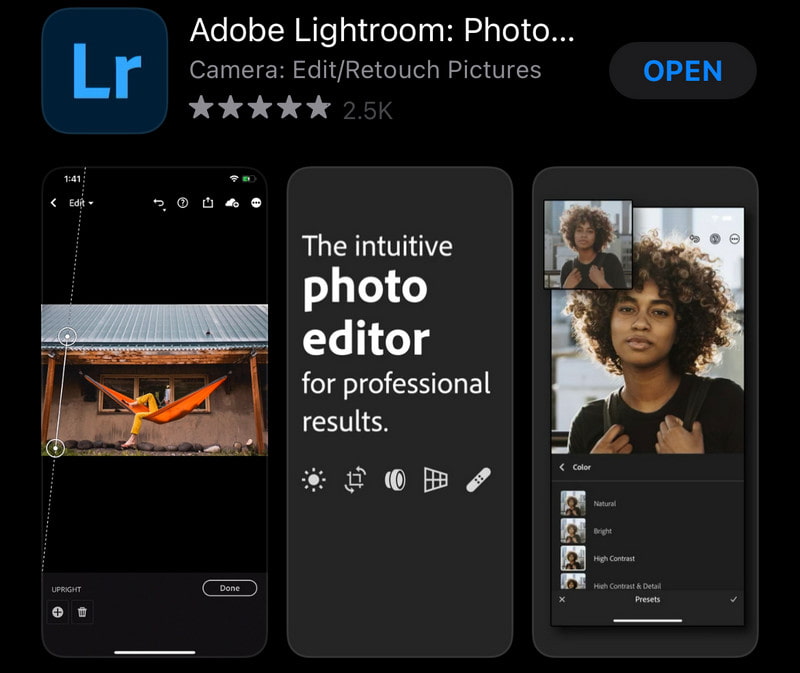
Merkmale:
• Die Einzigartigkeit von Lightroom Mobile besteht darin, dass Sie die Größe und Auflösung eines Bildes von Ihrem Smartphone aus ändern können.
• Die Anwendung unterstützt alle hochauflösenden Formate, sodass Redakteure problemlos mit Bildern in guter Qualität arbeiten können.
• Lightroom Mobile bietet Bearbeitungstools, die unter anderem Änderungen an Belichtung, Kontrast und Sättigung ermöglichen und so eine sehr effektive Bildverbesserung ermöglichen.
- Vorteile
- Es ist sehr benutzerfreundlich und kann kostenlos heruntergeladen werden. Wer erweiterte Vorteile möchte, kann es auch mit Abonnements nutzen.
- Die Anwendung ermöglicht auch RAW-Bilder, was für Profis, die hochauflösende Bilder bearbeiten, eine große Hilfe ist.
- Nachteile
- Auch wenn die Anwendung sehr leistungsstark ist, kann es für einen Laien aufgrund der vielen Funktionen, die für kurze Zeit einschüchternd wirken können, zu Schwierigkeiten bei der Verwendung kommen.
Verfahren:
Schritt 1Starten Sie zunächst die Lightroom Mobile-App und öffnen Sie dann ein Foto, indem Sie auf Fotos hinzufügen von der Homepage.
Schritt 2Anschließend fahren Sie mit dem Ernte Werkzeug oder Exporteinstellungen, wo Sie bei Bedarf die Bildauflösung oder -abmessungen ändern können.
Schritt 3Exportieren Sie abschließend das verkleinerte Bild, indem Sie in den Einstellungen auf Exportieren klicken und dann auf Speichern auf Ihrem Telefon.
9. PicsArt (mobil)
PicsArt ist eine weitere ansprechende und umfassende mobile Anwendung, die hauptsächlich zur Bildbearbeitung verwendet wird, da sie die Größenanpassung von Bildern sowie das Anwenden von Effekten und Aufklebern ermöglicht. Sie kann auf iPhone, Android und anderen Mobilgeräten verwendet werden.
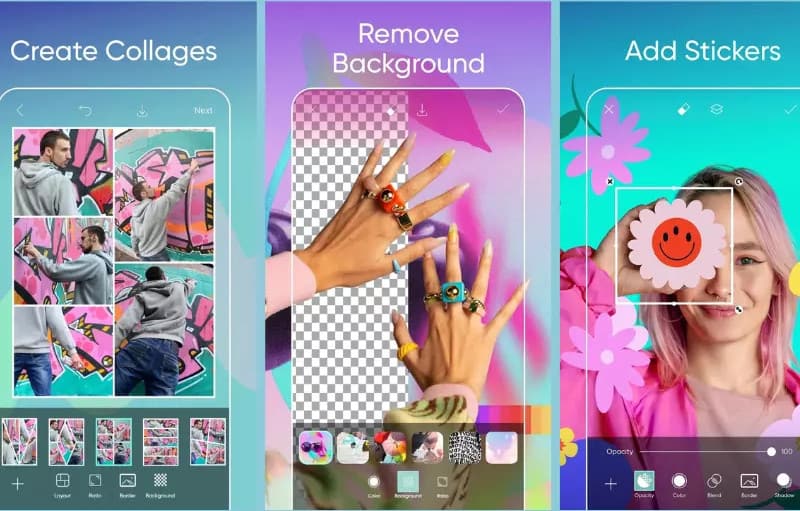
Merkmale:
• Es stehen verschiedene Optionen zur Größenänderung zur Verfügung. Die Größenänderung kann entweder in Pixeln oder in Prozent der Originalgröße erfolgen.
• Sie finden viele weitere erweiterte Bearbeitungsfunktionen wie Filter, mehr als 1.000 Stickerpakete, Textergänzung zu Bildern usw., sodass Benutzer die Bilder bis zum Äußersten bearbeiten können.
• Alle Bilder werden im Orange-Format bereitgestellt, entweder als JPG- oder PNG-Datei. Dadurch wird sichergestellt, dass es einige Dateien gibt, die niemand mit Bildern anderer Dateien verwendet.
- Vorteile
- Da es sich um eine kostenlose Anwendung handelt, können mehr Leute sie herunterladen und nutzen. Die Entwickler haben jedoch einige Funktionen herausgearbeitet, und dazu gehörte auch die Idee von Mikrozahlungen.
- Benutzer können einzigartige Funktionen wie Aufkleber und Overlays nutzen, da sie dem Benutzer schöne Funktionen zur Bildbearbeitung ermöglichen.
- Nachteile
- Die meisten Benutzer der Anwendung beschweren sich, dass sie in der kostenlosen Version von PicsArt dumm dastehen, weil ihnen die in der Anwendung angezeigten Anzeigen peinlich sind.
Verfahren:
Schritt 1Der erste Schritt besteht darin, die Anwendung zu installieren und auszuführen. Klicken Sie in der Anwendung auf das + Schaltfläche, um ein beliebiges auf dem Gerät gespeichertes Bild aufzurufen.
Schritt 2Gehen Sie jetzt zu Werkzeug, Schlag Größe ändern und dann können Sie die Höhe und Breite festlegen, um die Abmessungen Ihres Bildes zu ändern.
Schritt 3Um weitere Änderungen am Foto vorzunehmen, klicken Sie auf Herunterladen, Speichern, oder ähnliche Optionen, die die Anwendung anbietet, um das geänderte Foto auf Ihrem Gerät zu speichern.
Teil 3. Tipps und Tricks zur Bildgrößenänderung
1. Bildqualität beibehalten: Beim Ändern der Größe eines Bildes, insbesondere beim Vergrößern, sollten Sie Qualitätsverbesserungstools wie den AVAide Image Upscaler verwenden, um eine Pixelbildung zu vermeiden. Wählen Sie zum Vergrößern, um beispielsweise Schärfe und Klarheit hervorzuheben, immer verlustfreie Größenänderungstechniken.
2. Achten Sie auf ein einheitliches Seitenverhältnis: Aktivieren Sie immer das Seitenverhältnis, um eine Streckung des Bildes zu vermeiden. Beispielsweise gibt es Standardfotos im Format 4:3 und einen Teil der Breitbildbilder im Format 16:9. Viele Bearbeitungsanwendungen verfügen über eine Funktion zur automatischen Sperrung des Seitenverhältnisses.
3. Wählen Sie das richtige Dateiformat:
• JPEG: Es eignet sich aufgrund der geringeren Dateigröße für Webbilder, komprimiert jedoch die Bilder und verändert bei vielen Bearbeitungen die Qualität.
• PNG: Es eignet sich sogar gut für qualitativ hochwertige Bilder und Abbildungen, die Transparenz benötigen, da es größere, verlustfreie Bilder als JPEGs liefert.
• WebP: Perfekt für Online-Bilder, da es eine bessere Qualität bei kleinerer Dateigröße als JPEG und PNG bietet und dadurch die Ladezeit der Webseite verkürzt.
4. Dateigröße und Qualität ausbalancieren: Durch Komprimieren von Bildern können Sie die Dateigröße verringern, ohne dass die Qualität darunter leidet. Zu solchen Tools gehören Tuna Sets und ImageOptim.
5. Auflösung verstehen (PPI/DPI): Die Auflösung sollte klar sein, PPI oder DPI: Bei gedruckten Bildern ist alles unter 300 DPI hinsichtlich der Schärfe unzureichend. Die Verwendung von 72 PPI zur Reduzierung der Dateigröße bei Webbildern ist gängige Praxis.
| Techniken zur Größenänderung von Bildern | Empfohlene Größen/Auflösungen |
| Größenanpassung für Instagram | -Quadratische Beiträge: 1080×1080 px -Portrait-Beiträge: 1080×1350 px -Geschichten: 1080×1920 px |
| Größenanpassung für Websites | -Breite: Begrenzung auf ca. 1200 px für schnelles Laden -Komprimieren: Verwenden Sie Tools wie TinyJPG oder Squoosh, um die Qualität und das schnelle Laden der Seite zu gewährleisten. |
| Größenanpassung für Facebook | -Profilbild: 170×170 px -Titelbild: 820×312 px -Geteilte Bildbeiträge: 1200×630 px |
| Größenanpassung für den Druck | Passen Sie die Bildgröße für eine klare Druckqualität auf mindestens 300 DPI an. Verwenden Sie für Logos Vektorformate wie SVG, um sicherzustellen, dass beim Skalieren keine Qualitätsverluste auftreten. |
| Größenanpassung für Miniaturansichten | YouTube-Thumbnails: 1280 × 720 Pixel für optimale Übersichtlichkeit auf allen Geräten. |
Wählen Sie die richtigen Werkzeuge und Techniken, die auf Ihre Bedürfnisse zugeschnitten sind, um Ändern Sie die Größe von Bildern ohne Qualitätsverlust. Wenn Sie die in diesem Artikel beschriebenen Methoden befolgen, können Sie die Klarheit und Lebendigkeit Ihrer Bilder bewahren und so Ihre visuellen Inhalte wirkungsvoller und ansprechender gestalten.

Unsere KI-Technologie verbessert automatisch die Qualität Ihrer Bilder, entfernt Rauschen und korrigiert verschwommene Bilder online.
VERSUCH'S JETZT



